Cómo detener las actualizaciones automáticas de la impresora HP en Windows 11
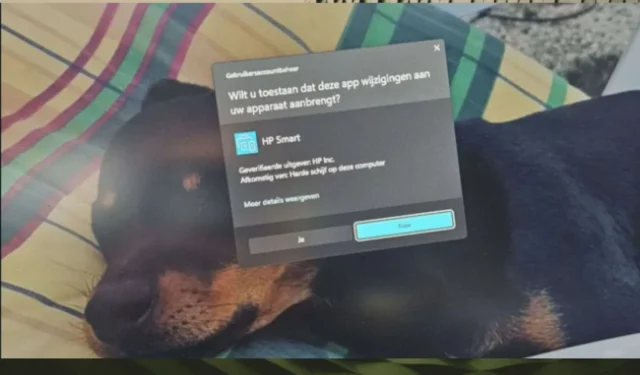
Muchas veces en Windows 11, obtendrá muchas actualizaciones automáticas para los dispositivos a los que está conectada su PC. Si esto sucede en una organización, entonces no tiene más remedio que aceptar, ya que los envía un administrador de TI.
Pero a veces, las impresoras, y especialmente las impresoras HP, pueden descargar automáticamente aplicaciones y actualizaciones en su Windows 11, y si no las usa específicamente, entonces no tiene sentido mantenerlas.
Sin embargo, estas actualizaciones dejaron a algunos usuarios preocupados. ¿Las impresoras HP superan los límites? En Reddit , especialmente, hay un hilo sobre cómo esta forma particular de actualizar las impresoras HP no es realmente la forma correcta.
Windows 11 intenta instalar automáticamente el software HP sin mi permiso (requiere acceso elevado), probablemente porque hay una impresora HP en mi red. ¿Por qué Microsoft piensa que esto está bien?
por u/lars2k1 en assholedesign
Si considera que HP lo está molestando con esta ventana de aviso, hay algunas formas de deshabilitar las aplicaciones de descarga y ejecución automáticas. Y puedes hacerlo muy fácilmente, con unos pocos clics. Síguenos y te lo mostraremos.
Cómo detener las actualizaciones automáticas de la impresora HP en Windows 11
- En el cuadro de búsqueda , escriba Administrar configuración de uso compartido avanzado y haga clic en él.
- Una vez que esté allí, vaya al panel Redes privadas y desmarque Configurar dispositivos conectados a la red automáticamente .
- Eso es todo.
Ahora ya no debería recibir las actualizaciones automáticas de la impresora HP. También es bueno saber que Microsoft Store descarga automáticamente las actualizaciones, por lo que si desea asegurarse de que no las volverá a obtener, también puede hacer lo siguiente.
- En el cuadro Inicio , escriba Cambiar la configuración de instalación del dispositivo y haga clic en él.
- Seleccione No y haga clic en Guardar cambios .
Esto evitará que Microsoft Store descargue actualizaciones o aplicaciones para sus dispositivos.
¿Ha experimentado este problema? ¿Considera que las impresoras HP superan algunos límites cuando solicitan permiso para instalar y ejecutar aplicaciones? Háganos saber su opinión en la sección de comentarios a continuación.


Deja una respuesta